写真を整理しようとしたらSDカードのデータが勝手に消えた…なんてことはありませんか?
せっかくの思い出の写真を残しておいたSDカードのデータが消えたとなっては、もう思い出は一生よみがえってこないと思っても仕方ありません。しかし、勝手に消えたSDカードのデータを復元する方法があるのをご存知ですか?ここでは、SDカード内のデータが勝手に消えた時の復元方法について解説します。

Part1:SDカードのデータが消えた原因は何ですか?
1.読み書き中の抜き出し
データを読み書きしている最中にSDカードを抜き出すと、データが破損することがあります。これは、データの書き込みが完全に終了していないためです。たとえば、カメラで写真を撮っている最中にカードを抜いたり、ファイルのコピーが終わらないうちにパソコンから取り外したりすると、データが中途半端な状態で保存されるため、結果としてデータが消えることがあります。
2.誤ってフォーマットした
SDカードを誤ってフォーマットしてしまうこともデータ消失の一因です。フォーマットを行うと、SDカード内の全てのデータが初期化されてしまいます。特に、新しいデバイスで使用する前にフォーマットするよう促されることが多いですが、誤って大切なデータが入ったSDカードをフォーマットしてしまうことがあります。
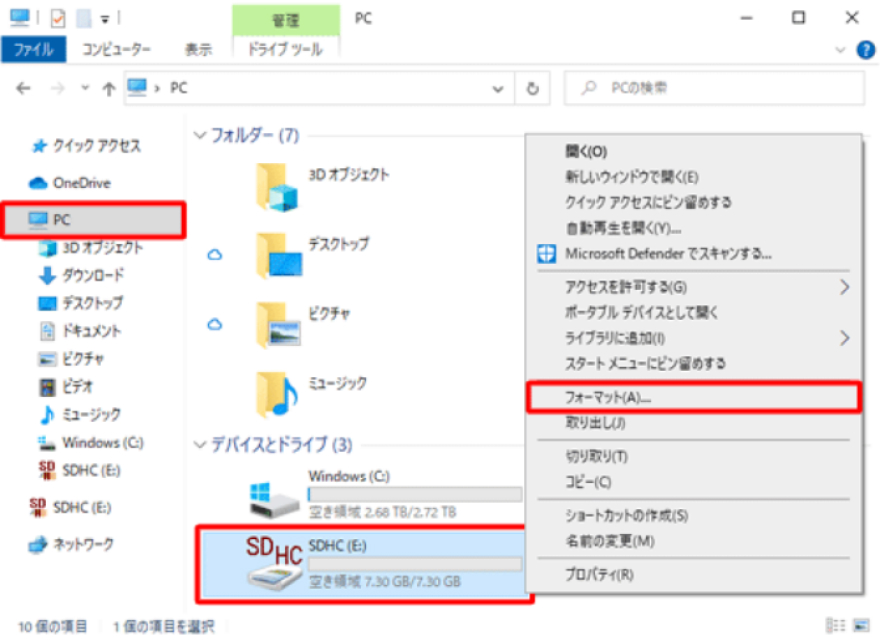
3.電源が切れて端末の処理が中断
データを書き込んでいる最中にデバイスの電源が切れると、データが正しく保存されず、結果としてデータが消えることがあります。これは、電池切れや突然の電源断などが原因となります。たとえば、スマートフォンやカメラでの操作中にバッテリーが切れると、SDカードへのデータ書き込みが不完全になり、データの破損や消失が起こることがあります。
4.うっかりデータを削除した
不注意で必要なデータを削除してしまうこともあります。特に、複数のファイルを一度に削除する場合、誤って重要なデータを消してしまうことが多いです。また、デバイスの操作ミスやSDカードを別のデバイスで使用した際の誤操作などにより、大切なデータを意図せず削除してしまうことも少なくありません。
Part2:SDカードのデータは復元可能か?
SDカード内のデータが消えてしまった場合でも、適切な方法を用いることでデータを復元できる可能性があります。データが消えた原因やその後の使用状況によって復元の難易度は変わりますが、完全に上書きされていない限り、データを取り戻す方法はあります。消失後は、新たなデータを書き込まず、すぐに復元作業を開始することが重要です。これにより、データの上書きを防ぎ、復元の可能性を最大限に引き上げることができます。
Part3:SDカードのデータが勝手に消えた時の対処法
対処法1、SDカードを別のデバイスで確認する
まず、SDカード自体に問題があるのか、使用しているデバイスに問題があるのかを確認するため、SDカードを別のデバイスに挿入してみましょう。例えば、デジタルカメラでデータが見えない場合、パソコンや他のスマートフォンにSDカードを挿して確認します。別のデバイスでデータが表示される場合、元のデバイスに問題がある可能性が高いです。この場合、デバイスの設定を確認したり、ソフトウェアのアップデートを行うことで問題が解決することがあります。

対処法2、自力で消えたSDカードのデータを復元する
「4DDiG Windowsデータ復元」を使ってデータを復元させる方法もあります。4DDiG Windowsデータ復元はWindowsのためのデータ復元ソフトです。Windows専用と聞くと、パソコンだけかと思いきやパソコン周辺機器にも対応しているので、SDカードのデータを復元させることもできます。
そして、写真だけでなく動画などほとんどの形式のファイルに対応しているため、万が一のことがあっても以前の状態に簡単に復元することができます。
- SDカードをスキャン:
Tenorshare 4DDiGを起動して、「SDカード」を選択し、「スキャン」をクリックしてスキャンが開始します。

- SDカードのファイルをプレビュー:
一部のファイルのみスキャンは数分かかりますが、削除されたファイルを全てスキャンするのには時間がかかります。スキャン結果が出ましたら、詳細をプレビューするためにお探しのファイルタイプをクリックすることができるようになります。

- SDカードのファイルを復元:
右下の「復元」をクリックし、復元したファイルの保存場所を選択し、例えばOneDriveまたはGoogle Driveなどのクラウドディスクに保存することを検討してください。

注意:
保存パスを元の場所を選択すれば、データが上書きして復元できない恐れがあります。
4DDiGでSDカード復元するための注意事項:
4DDiGを使用してSDカードの消えたデータを復元する場合には、次の事項にも注意しましょう。
- 復元する前に、SDカードを再フォーマットしたり、新しいデータを書き込んだりしないでください。
- 復元されたファイルを、別のデバイスに保存してください。
- 物理的に破損している場合には、自力での復旧は困難で、データ復元業者に依頼してください。
Part4:SDカードのデータ復元に関連する質問
質問1.SDカードは放置しておくと消えますか?
通常、SDカードに保存されたデータは放置しておくだけでは消えません。しかし、物理的な損傷や極端な温度変化、湿度の高い環境などにより、データが破損するリスクはあります。また、長期間使用されない場合でも、データの読み取りに問題が生じることがあります。そのため、重要なデータは定期的にバックアップを取ることをおすすめします。
質問2.SDカードのデータはどのくらいで劣化しますか?
SDカードのデータの劣化速度は、使用環境や品質によって異なります。一般的には、SDカードの寿命は約10年とされていますが、高温や湿度の高い場所での保管、頻繁な読み書きが行われる場合には、寿命が短くなる可能性があります。定期的にデータをバックアップし、劣化の兆候が見られたら新しいSDカードに交換することが望ましいです。
まとめ
ここまで、SDカード内のデータが勝手に消えた時の復元方法について解説しました。 SDカード内のデータが勝手に消えたとなってはかなり慌ててしまいますが、落ち着いてここで紹介した方法を試してデータを復元させてください。
「4DDiG Windowsデータ復元」を使えば確実に復元できるので、一番オススメの方法です。SDカードなど、HDD/外付けHDD、USBメモリ幅広いデバイスに対応しているので、ぜひお試してください。



 ChatGPT
ChatGPT
 Google AI モード
Google AI モード
 Perplexity
Perplexity
 Grok
Grok


